未经授权的office怎么解决 word未经授权如何处理
更新时间:2023-12-30 10:02:27作者:jiang
在现代办公室中,微软的Office软件已成为了必不可少的工具之一,有时候我们可能会遇到一些问题,比如未经授权的Office软件使用。特别是在使用Word时,未经授权的情况可能会让我们感到困扰。面对这种情况,我们应该如何解决呢?本文将探讨未经授权的Office问题,以及如何处理Word未经授权的情况。无论您是因为公司政策限制了软件授权,还是因为自身经济原因无法购买正版软件,本文都将为您提供一些解决方案。
步骤如下:
1.我们点击桌面快捷方式启动word文档
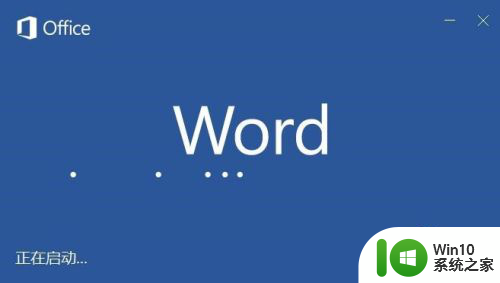 2我们点击菜单栏的【文件】
2我们点击菜单栏的【文件】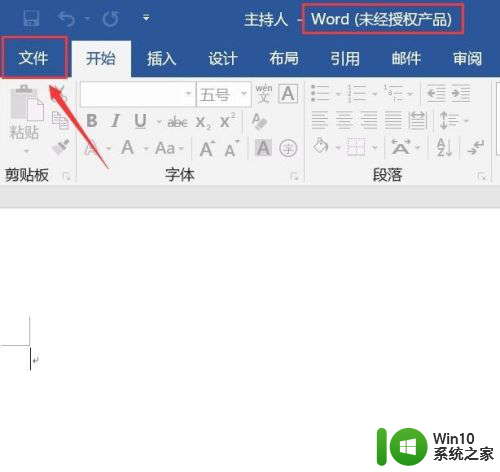
3.在弹出的页面信息中,我们点击【账户】
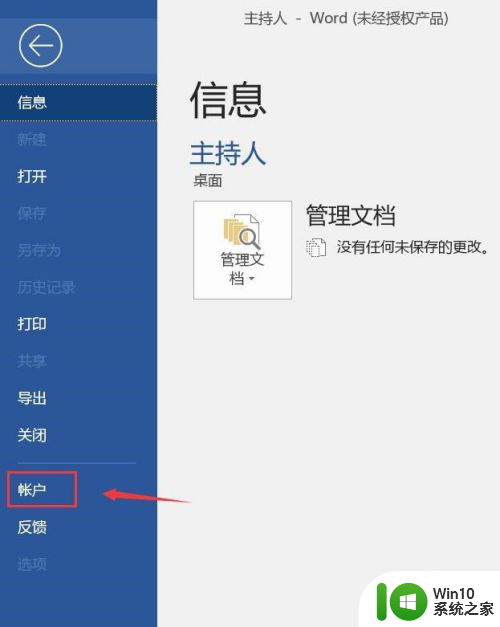
4.在【产品信息】中,我们点击【更改许可验证】
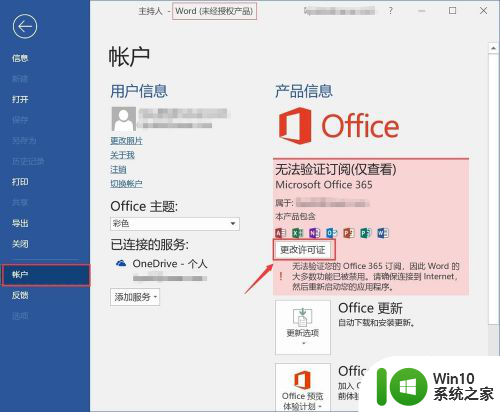
5.在弹出的页面中,我们点击【使用其他账户】
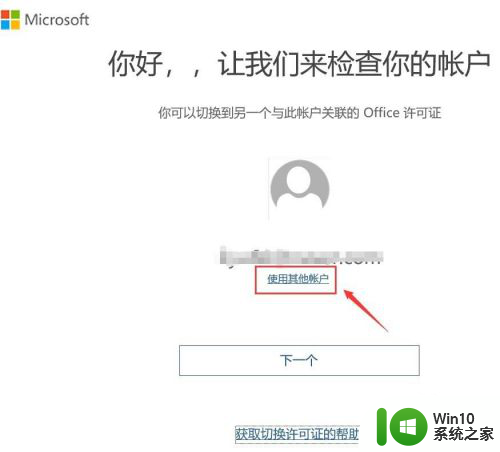
6.在“登录以激活Office”页面中,点击下方的【改为输入产品密钥】
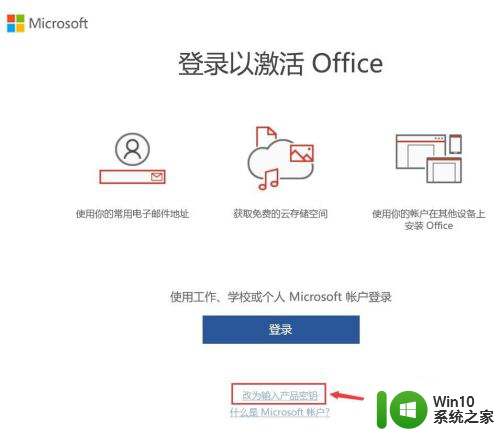
7.输入【密钥】后,点击下面的【安装本产品】
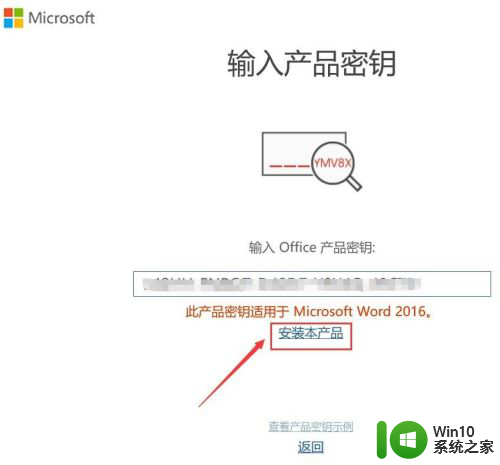
8.则弹出一个对话框,显示【正在下载office更新】
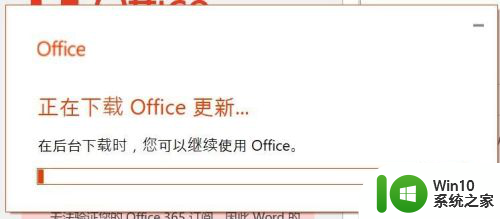
9.继续之前保存你的工作,点击【继续】
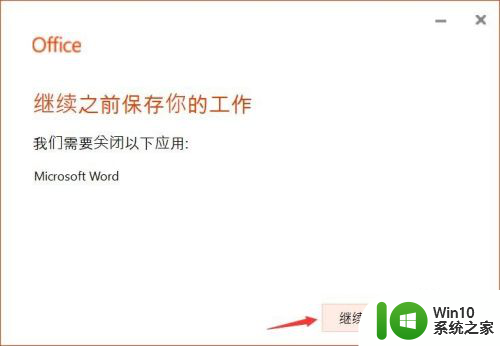
10.提示“正在关闭应用”
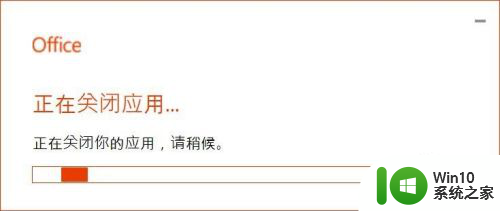
11.稍等片刻,word自动重启

12.在弹出“附属细则”中,点击【授权并启动word】
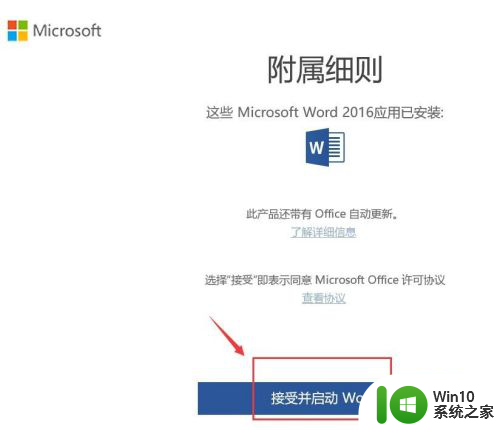
13.在“激活向导”中,按照提示点击【下一步】,激活成功即可使用
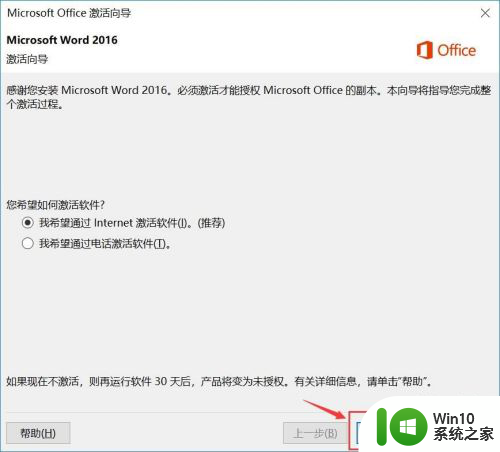
以上就是解决未经授权的Office的全部内容,有需要的用户可以根据以上步骤进行操作,希望对大家有所帮助。
未经授权的office怎么解决 word未经授权如何处理相关教程
- wincc7.3破解授权详细图解 wincc v7.3软件安装图文教程
- 未识别网络无网络访问权限 电脑网络提示无Internet访问权限的解决方案
- 国产系统大升级并免费授权,Windows面临压力!
- 摊牌了!微软始料未及,Excel和WPS用户:我们已经在使用了!
- 学流氓软件?曝微软未经用户许可,擅自安装Outlook预览版
- 北大自主设计的中国第一颗CPU,美国授权都不用,坚持自主研发
- 怎么解除麦克风权限 Windows10系统如何停用默认麦克风的权限
- 为收购动视暴雪不得不低头,微软为索尼提供《使命召唤》十年授权
- 全球债市遭抛售,恒指或创新高,马士基业绩超预期
- 高通骁龙8至尊版发布,性能媲美桌面处理器,决胜AI时代的关键!
- 高通骁龙8至尊版发布:二代自研CPU性能逆天,最强AI更像真人
- 一个印度人救了微软,另一个毁了IBM?探讨印度人在科技行业的影响力
微软新闻推荐
- 1 高通骁龙8至尊版发布:二代自研CPU性能逆天,最强AI更像真人
- 2 英特尔AMD史诗级合作,捍卫X86生态:两大巨头联手,颠覆传统CPU格局
- 3 微信消失在桌面了,怎么找回 微信桌面快捷方式消失怎么恢复
- 4 打印机的纸怎么放进去 打印机纸盒放纸技巧
- 5 onedrive开始菜单 Win10如何设置Onedrive开启和使用
- 6 台式电脑如何连接打印机设备打印 台式电脑如何设置本地打印机
- 7 惠普笔记本win11移动硬盘怎么用 win11系统移动硬盘插入后不显示
- 8 微软称每天有超过15000条恶意QR码信息被发送到教育目标,如何有效应对?
- 9 win10系统电脑没有wifi选项 Win10无线网络不显示解决方法
- 10 win7能看见的文件夹win10看不到 win7可以访问win10但win10无法访问win7
win10系统推荐
- 1 番茄家园ghost win10 32位官方最新版下载v2023.12
- 2 萝卜家园ghost win10 32位安装稳定版下载v2023.12
- 3 电脑公司ghost win10 64位专业免激活版v2023.12
- 4 番茄家园ghost win10 32位旗舰破解版v2023.12
- 5 索尼笔记本ghost win10 64位原版正式版v2023.12
- 6 系统之家ghost win10 64位u盘家庭版v2023.12
- 7 电脑公司ghost win10 64位官方破解版v2023.12
- 8 系统之家windows10 64位原版安装版v2023.12
- 9 深度技术ghost win10 64位极速稳定版v2023.12
- 10 雨林木风ghost win10 64位专业旗舰版v2023.12
系统教程推荐
- 1 蜘蛛侠:暗影之网win10无法运行解决方法 蜘蛛侠暗影之网win10闪退解决方法
- 2 win10玩只狼:影逝二度游戏卡顿什么原因 win10玩只狼:影逝二度游戏卡顿的处理方法 win10只狼影逝二度游戏卡顿解决方法
- 3 U盘装机提示Error 15:File Not Found怎么解决 U盘装机Error 15怎么解决
- 4 《极品飞车13:变速》win10无法启动解决方法 极品飞车13变速win10闪退解决方法
- 5 window7电脑开机stop:c000021a{fata systemerror}蓝屏修复方法 Windows7电脑开机蓝屏stop c000021a错误修复方法
- 6 win10桌面图标设置没有权限访问如何处理 Win10桌面图标权限访问被拒绝怎么办
- 7 win10打不开应用商店一直转圈修复方法 win10应用商店打不开怎么办
- 8 无线网络手机能连上电脑连不上怎么办 无线网络手机连接电脑失败怎么解决
- 9 win10错误代码0xc0000098开不了机修复方法 win10系统启动错误代码0xc0000098怎么办
- 10 笔记本win10系统网络显示小地球只有飞行模式如何恢复 笔记本win10系统网络无法连接小地球图标灰色